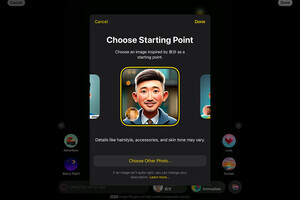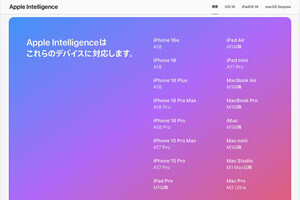iOS 18.4のアップデートにより、iPhoneでApple Intelligenceの一部機能が利用できるようになりました(*)。Apple Intelligenceは、メールやメモ、カメラといった、日頃から使い慣れたアプリに組み込まれ、いつもの使い勝手をサポートしてくれることが特徴です。
今回は「メッセージ」などで使えるカスタム絵文字機能「ジェン文字」の使い方をご紹介します。
*対応モデル
iPhone 16シリーズ、iPhone 15 Pro、iPhone 15 Pro Max
指定のキーワードで新しい絵文字を作れる「ジェン文字」
絵文字を入れたいのにピッタリくるものがない、という時は「ジェン文字」機能で新しく生成してみましょう。キーワードを入力するだけで、その場で自分だけの絵文字を作ることができます。
ここでは「メッセージ」で使うケースを例に手順をご説明します。
ジェン文字は、iPhone 15より古いモデルでも受信は可能です。ただし、OSが古いと正しく表示されない場合があります(公式の情報ではありませんが、おそらくiOS 17以降が必要です)。
絵文字を微調整する
思っていたのと違う絵文字が生成されてしまった場合は、キーワードを書き直してみましょう。より具体的、客観的に説明するキーワードが適しています。
生成した絵文字を再利用する方法
一度生成した絵文字は、後から通常の絵文字と同様に再度使用することができます。
見つからない場合は、ジェン文字を生成する際に使用したキーワードで検索することができます。
LINEでも送れる?
ジェン文字は、メッセージ以外のアプリでも他の絵文字と同様入力することができます。
また、AndroidやWindowsなど、Apple製デバイス以外に送る場合には、メールを使うのがおすすめです。